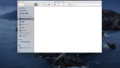Windowsなどには、便利なショートカットキー操作がありますが、Macにもあります。知っておくととても便利で業務効率などが上がりますのでぜひ知っておきたいですね。
一部のショートカットキーは使っている方はいるかと思いますが、他にも便利な操作がありますのでぜひ試してみてください。
必要ないものまで覚える必要はないと思いますが、こんなショートカットキーもあったのか思うかもしれません。きっとあなたの生産性UPにつながると思いますよ。
Macユーザーなら知っておきたい便利なキーボードショートカット
- command + tab ※アプリの切り替え
- command + F ※ドキュメントまたはWebページ内のテキストを検索
- command + スペースバー ※Spotlight検索バーを開く(フォルダー内のファイルを検索)
- command + : ※スペルと文法のウィンドウを開く
- command + control + D ※辞書で単語を検索(単語の上にマウスを置いて)
- command + Z ※前のアクションを元に戻す
- command + Shift + Z ※command + Z機能で元に戻された前のアクションへ戻す
- command + delete ※ファイルをゴミ箱に移動
- command + control + スペース ※絵文字と特殊文字パネルを開きます。
- command + option + Delete ※ファイルをdeleteします(ファイルをゴミ箱に入れません)
- command + control + F ※現在のアプリを全画面表示
- command + shift + 4 ※選択した領域のスクリーンショット(領域をドラッグして選択)
- command + H ※現在のアプリを非表示
- command + option + H ※現在のアプリを除き、他のすべてのアプリを非表示
- command + shift + 3 ※画面全体のスクリーンショット
- command + shift + D ※デスクトップフォルダーを開く
- command + shift + C ※コンピューターウィンドウを開く
- command + I ※選択したファイル/フォルダーに関する情報を取得
- command + Shift + F ※最近のフォルダーを開く
- command + 左矢印キー ※ブラウザウィンドウでページに戻るもしくは、テキストを入力/操作するときに行の先頭に移動
- command + 右矢印キー ※ブラウザで次のページに移動もしくは、入力時にすべてのテキストの最後に移動
- command + Shift + T ※Webブラウザで最後に閉じたtabを開く
- shift + command + Q ※Macユーザーアカウントからログアウト
おまけ
下記は、基本的なショートカットキー操作方法です。文書作成などの際には役立つと思いますので、念の為、確認しておきましょう。
command + A ※すべて選択
command + option + A ※すべて選択を元に戻すまたはすべて選択解除
command + option + C ※ファイルのパス名をコピー
command + C ※ファイルをコピー
command + V ※ファイルを貼り付け
Windowsユーザーの方も
Macだけでなく、Windowsパソコンも使われるという方は、Windowsにも便利なショートカットキーがありますので、下記記事も参考にしてみてください。